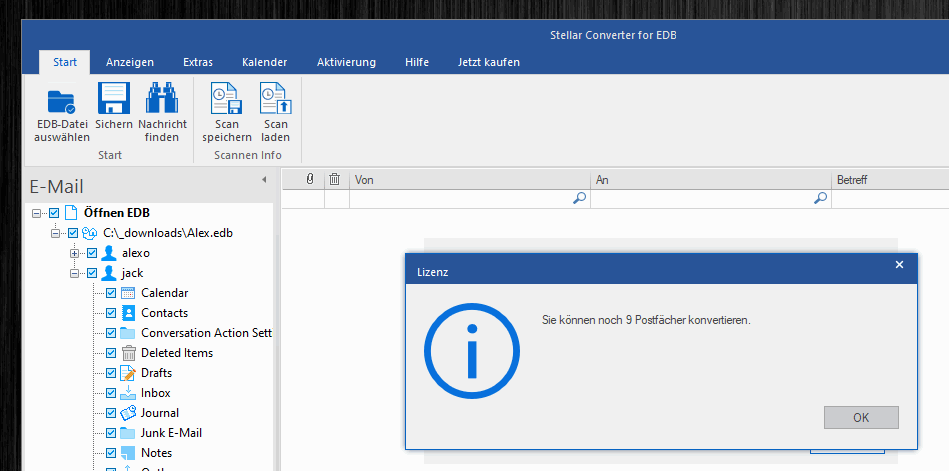Microsoft Exchange-Datenbanken in andere Formate konvertieren mit Stellar Converter for EDB.
E-Mail gehört immer noch den der meistgenutzten Kommunikationsform. In vielen Fällen wird Outlook und Verbindung mit einem Exchange-Server verwendet. Wir schauen uns in diesem Review die Software „Stellar Converter for EDB“ an.
Produktüberblick
Die Software „Stellar Converter for EDB“ ist ein universelles Tool um Umgang mit Exchange-Daten. Datenbanken lassen sich exportieren, einsehen und in zahlreiche andere Formate exportieren. Die Software richtete sich an Administratoren und Unternehmen, welche Daten aus Exchange-Datenbanken extrahieren wollen.
Die Daten lassen sich in zahlreiche Formate konvertieren, wie PST (Outlook-Dateien), HTML, MSG, PDF, EML usw. Unterstützt werden gehostete Postfächer als auch Offline-EDB-Dateien. Auch ein Umzug auf Office 365 ist mit dem Tool möglich.
Unterstützt die Versionen 2019, 2016, 2013, 2010, 2007, 2003, 2000 sowie 5.5 von Microsoft Exchange.
Installation und Systemanforderungen
Für die Installation laden wir einfach die kostenlose Testversion von der Herstellerseite herunter. Besondere Systemanforderungen hat die Software nicht. Sie läuft auf jedem PC mit halbwegs aktuellem Windows-System.
Start und Funktion
Nach dem Start der Software landen wir direkt im Hauptmenü. Hier können wir entscheiden, ob wir auf einem gehosteten Exchange-Server zugreifen wollen oder eine Offline-Datei im EDB-Format. Die Software kann zu einem späteren Zeitpunkt mit einem Freischaltschlüssel freigeschaltet werden.

Exchange Konvertierung, Benutzeroberfläche
In dem Beispiel öffnen wir eine EDB-Datei. Hierzu wählen wir die Datei aus. Anschließend wird die Datei gescannt. Die Programmoberfläche ist modern gehalten und orientiert sich am Ribbon-Design von Microsoft Office. Nach dem Öffnen wird die Datenbank-Datei gescannt. Je nach Größe ist etwas Zeit einzuplanen. Das Scanergebnis lässt sich speichern und zu einem späteren Zeitpunkt wieder laden, so dass an dieser Stelle anschließend Zeit gespart wird.

Anzeige der Daten / Nagivation im Benutzerinferface
Nach dem Scann können wir die Daten der Mailboxen einsehen. Wir sehen in der Baumstruktur die jeweiligen Nutzer mit ihren Daten. Wir können auf Kalender, Kontakte, Notizen, Tasks und weitere Elemente zugreifen. Schick ist besonders, dass wir uns durch alle Punkte sauber durchklicken können und Zugriff auf alle Daten haben.
Suchen wir nur eine alte E-Mail? Kein Problem, wir können uns durch die Ordner navigieren. Gleiches gilt für Kalender, Kontakte und die weiteren Elemente.

Eine Suchfunktion steht ebenfalls zur Verfügung, damit ist auch eine gezielte, schnelle Suche nach Inhalten möglich.

Export nach PST, Office 365 und andere Formate
Neben der Datenansicht ist die Hauptfunktion natürlicherweise die Konvertierung in andere Formate. Wir können einzelne oder mehrere Elemente in diverse Formate konvertieren. Die komplette Mailbox lässt sich in das PST-Format umwandeln und anschließend in Outlook einbinden.
Wer nur ein paar Inhalte benötigt, kann einzelne oder mehrere Elemente, in verschiedene Formate umwandeln. MSG, EML, HTML, RTF oder PDF stehen zur Verfügung. Der Export der Elemente erfolgt dann in Einzeldateien in einen Zielordner.
Falls der Umstieg auf Office 365 geplant ist, kann dies ebenfalls mit dem Export nach Office 365 tun. Genauso ist ein Export zu einem Exchange-Server möglich. Die Konvertierungsgeschwindigkeit hängt hier natürlich vom Datenumfang ab, in der Praxis geht es jedoch relativ schnell.

Lizenz und Aktivierung
Die Software lässt sich kostenlos testen, ein Export der Daten ist jedoch nicht möglich. Als Lizenzmodell hat sich der Hersteller dafür entscheiden, verschiedene Pakete anzubieten. Die kleinen Versionen erlauben eine bestimmte Anzahl von Exporten.
In der größten Ausbaustufe sind beliebig viele Exporte möglich. Die Empfehlung geht dafür für das professionelle Umfeld direkt in diese Variante, außer man benötigt die Software nur für eine bestimmte Anzahl von Konvertierungen.
Aktiviert wird die bestehende Installation mit einem Lizenzschlüssel. Anschließend ist die Vollversion nutzbar.

Fazit. Vor- und Nachteile
In unserem Test konnten wir keine negativen Punkte feststellen. Alle Funktionen haben problemlos funktioniert. Die Benutzeroberfläche ist ansprechend. Besonders hat uns gefallen, dass wir alle Daten direkt einsehen konnte und nach bestimmten Inhalten filtern konnten.
Wenn man etwas meckern will, dass darüber dass auch bei kleinen Exporten von wenigen Elementen ein „Export“ der Lizenz verschossen wird. Deswegen auch die Empfehlung gleich die teure Version ohne Beschränkung zu nehmen, dann muss man sich darüber keine Gedanken machen. Preislich ist diese auch im Rahmen, wenn man bedenkt, dass die Software eher für den professionellen Umfeld in Unternehmen gedacht ist.
Alles in allem ist die Software sehr empfehlenswert, sofern man mit solchen Exchange-Servern und Daten arbeiten muss.
Weitere Screenshots